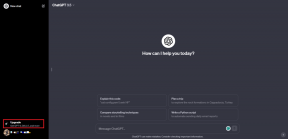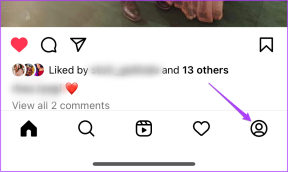วิธีลดขนาดไฟล์รูปภาพ, PDF, MP3 ด้วย FileOptimizer
เบ็ดเตล็ด / / November 29, 2021

กฎของแบนด์วิดท์อินเทอร์เน็ตและโดนัทนั้นเหมือนกันจริงๆ คุณสามารถมีได้มากกว่านั้นเสมอ ในกรณีของแบนด์วิดท์อินเทอร์เน็ต สถานการณ์อาจเลวร้ายได้ โดยเฉพาะอย่างยิ่งเมื่อคุณให้บริการข้อมูลเดียวกันแก่ผู้คนนับพันหรือหลายล้านคนบนอินเทอร์เน็ต การบันทึกไฟล์รูปภาพขนาด 100 KB เมื่อให้บริการแก่ผู้ใช้หนึ่งพันคนถือเป็นการประหยัดแบนด์วิดท์ 100 MB นั่นเท่ากับค่าโฮสต์ที่น้อยกว่า
และสิ่งนี้ใช้ได้กับทุกสิ่งที่คุณอัปโหลดไปยังอินเทอร์เน็ต รูปภาพ, วิดีโอ, PDF, Mp3, สื่อดิจิทัลทุกรูปแบบ เราเคยบอกคุณเกี่ยวกับ จลาจล, NS เครื่องมือเพิ่มประสิทธิภาพภาพแต่วันนี้เราจะพูดถึงแอปที่สัญญาว่าจะเพิ่มประสิทธิภาพไฟล์ดิจิทัลทุกประเภทให้คุณโดยใช้มาตรฐานที่ดีที่สุด
เครื่องมือเพิ่มประสิทธิภาพไฟล์
เครื่องมือเพิ่มประสิทธิภาพไฟล์ (Windows เท่านั้น) ใช้เอ็นจิ้นที่เผยแพร่ต่อสาธารณะและมักจะยอดเยี่ยมเพื่อช่วยในการปรับไฟล์ให้เหมาะสม การติดตั้งยังค่อนข้างรวดเร็ว ไม่มีป๊อปอัปสำหรับคุณสมบัติพิเศษหรือโบลต์แวร์ใดๆ
เมื่อเปิดแอป คุณจะเห็น UI ที่คล้ายกับ MS Office แอพนี้ได้รับแรงบันดาลใจมาจากอินเทอร์เฟซ Ribbon อย่างชัดเจน คุณสามารถเลือก เพิ่มไฟล์ ตัวเลือกหรือลากไฟล์ใด ๆ ไปที่หน้าต่าง

คลิก เพิ่มประสิทธิภาพไฟล์ทั้งหมด เพื่อเริ่มต้น. คุณสามารถลากไฟล์ประเภทต่างๆ ได้พร้อมกัน และ FileOptimizer จะปรับแต่ละไฟล์ให้เหมาะสมตามประเภทไฟล์
แอพนี้ยังมีแป้นพิมพ์ลัดสำหรับ เพิ่มประสิทธิภาพไฟล์ทั้งหมด คุณสมบัติเพื่อให้สิ่งต่าง ๆ เร็วขึ้น มันคือ Ctrl + O.
การตั้งค่า
แอพมีการตั้งค่าไม่มาก มีแท็บเดียวสำหรับไฟล์ประเภทต่างๆ แต่โดยปกติ สิ่งที่คุณทำได้คือเลือกว่าจะคัดลอกข้อมูลเมตาหรือไม่ คุณสามารถเข้าไปที่ ไฟล์ PDF แท็บเพื่อระบุ DPI สำหรับไฟล์.
หน้าหลักใน ตัวเลือก (ที่คุณสามารถเข้าถึงได้จากเมนู Ribbon) คือ ทั่วไป หนึ่ง.

ที่นี่คุณจะพบการตั้งค่าสำหรับ ระดับการเพิ่มประสิทธิภาพโดยตั้งไว้ที่ 9 โดยค่าเริ่มต้น (ในช่วง 1 ถึง 10 โดย 10 คือค่าที่เหมาะสมที่สุดและ 1 คือค่าที่เร็วที่สุด) คุณยังสามารถจัดการกับลำดับความสำคัญของกระบวนการ ธีม และระดับบันทึกได้อีกด้วย
ตามค่าเริ่มต้น FileOptimizer จะปรับไฟล์ต้นฉบับให้เหมาะสมและส่งสำเนาไปยังถังรีไซเคิล (เพื่อให้คุณมีวิธีกู้คืน) หากคุณไม่ต้องการทำเช่นนั้น ให้ตรวจสอบ ห้ามใช้ถังรีไซเคิล ตัวเลือก.

ไฟล์ที่รองรับ
FileOptimizer รองรับไฟล์ประเภทต่อไปนี้: AIR, APK, APNG APPX, BMP, CBZ, DOCX, DLL, EPUB, EXE, GIF, GZ, ICO, JAR, JPEG, MNG, MP3, MPP, PNG, PPTX, ODT, OGG, OGV, PDF, PUB, SCR, SWF, TIF, VSD, WEBP, XAP, XLSX, ZIP และอีกมากมาย มากกว่า.
การเพิ่มประสิทธิภาพสำหรับคุณ
ฉันสามารถประหยัดไฟล์ภาพได้ 50% โดยใช้ FileOptimizer มันก็เหมือนกันสำหรับ ไฟล์ PDF และ MP3. การเพิ่มประสิทธิภาพ PDF ก็ค่อนข้างเร็วเช่นกัน NS PNG การเพิ่มประสิทธิภาพใช้เวลาค่อนข้างนาน แต่นั่นเกี่ยวข้องกับรูปแบบมากกว่าแอป
แล้วคุณล่ะ? การเพิ่มประสิทธิภาพจะขึ้นอยู่กับความเร็วของคอมพิวเตอร์และไฟล์ที่คุณใส่ แจ้งให้เราทราบว่าคุณประหยัดเงินได้กี่ดอลลาร์ในความคิดเห็นด้านล่าง